本节书摘来自华章出版社《AR与VR开发实战》一书中的第3章,第3.2节,作者 张克发 赵兴 谢有龙,更多章节内容可以访问云栖社区“华章计算机”公众号查看。
3.2 模型脱卡功能的实现
在常见的AR项目中,识别到图像后会将3D物体叠加到识别目标之上并具有追踪效果,但是当识别目标丢失后,我们希望能够将3D模型停留在屏幕中心,并能够和用户进行交互,比如点击模型伴随动画切换、播放语音讲解等一系列功能。这个功能就是我们本节将要为大家介绍的脱卡功能。
脱卡实现的原理是,将3D物体从识别目标下移出,不再将识别图作为3D物体的父对象,这样就能够实现模型不跟随识别物体的效果。接下来我们将模型用一个新建的Camera来渲染,也就是脱离识别图之后的物体是完全在另外一个Camera坐标系下的。
其实,脱卡功能还有更简单的实现方式,比如在ARCamera下创建空物体作为脱离之后模型的目标位置,然后在脱离识别图后将模型移动到空物体下。
在本节中,我们使用另外一种思路来实现脱卡功能。
1.创建工程并设置参数
新建Unity工程,分别导入Vuforia SDK插件包和识别图数据包,然后根据第1章中的设置方法,将需要添加的物体添加到场景,并调整参数以正常识别并显示3D物体。
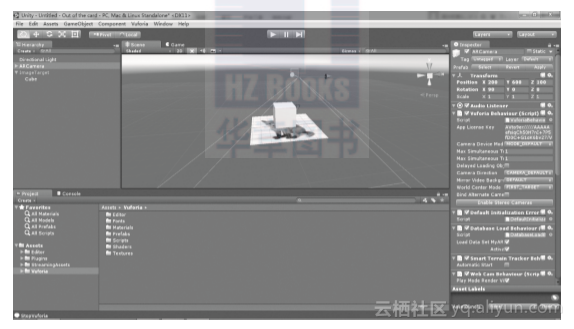
选择ImageTarget,将其自身的DefaultTrackableEventHandler移除,并将该脚本复制一份命名为MyTrackableEventHandler,然后附加到ImageTarget上。然后创建TrackObject.cs和Rotate.cs两个文件。
双击打开Rotate.cs文件,并在该脚本Update()方法中添加一行代码以使物体旋转,代码如下:
//Rotate.cs
//刷新函数,每一帧被调用一次
void Update ()
{
//让物体绕Y轴自转
transform.Rotate(new Vector3(0f,1f,0f)); }
//TrackObject.cs
//TrackObject类用来查找和确定识别后显示的物体
public class TrackObject : MonoBehaviour
{
//脱卡之后模型的位置
public Vector3 LostPosition;}
2.脚本修改
修改MyTrackableEventHandler.cs中的OnTrackingFound和OnTrackingLost两个方法。
//识别成功时调用的方法
private void OnTrackingFound()
{
//获取所有TrackObject物体并将它们都销毁
TrackObject[] objects = FindObjectsOfType<TrackObject>();
foreach(TrackObject to in objects)
{
Destroy(to.gameObject);
}
//卸载无用资源
Resources.UnloadUnusedAssets();
//加载需要显示的模型并实例化到场景中
GameObject obj= GameObject.Instantiate(Resources.Load(objectName))as GameObject;
//将父物体设置为ImageTarget
obj.transform.parent = this.transform;
//设置物体位置
obj.transform.position = this.transform.position;}
//识别目标丢失时调用
private void OnTrackingLost()
{
//从子物体中获取所有TrackObject组件
TrackObject to = GetComponentInChildren<TrackObject>();
if (to != null)
{
//将3D物体的父对象从识别目标下移出
to.transform.parent = this.transform.parent;
//设置物体的layer值,这里用另一个Camera来渲染脱卡之后的模型
to.gameObject.layer = 10;
//将物体的位置设置为TrackObject脚本中设置好的位置
to.transform.position = to.LostPosition;
}}
3.场景搭建
选择ImageTarget,在Inspector面板中找到MyTrackableEventHandler脚本,设定以下参数。
然后将Cube拖到与ImageTarget平级的层级,如下图所示。
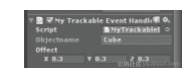
接下来在Hierarchy面板中右击创建一个新的Camera,选择其Inspector面板Layer标签中的Add Layer命令创建一个新的层。
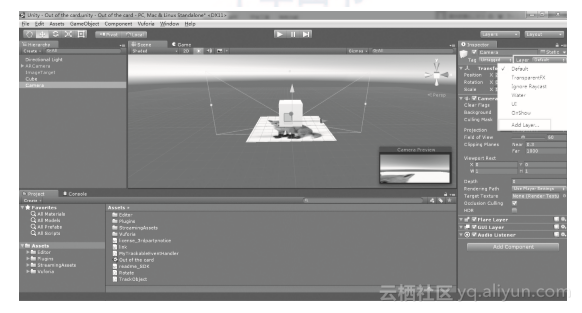
在Layer 10的位置创建一个新的图层OnShow。再调整刚才新建的Camera的Clear Flags属性如下。
选择Depth only,然后在Culling Mask下选择OnShow层,如下图所示。
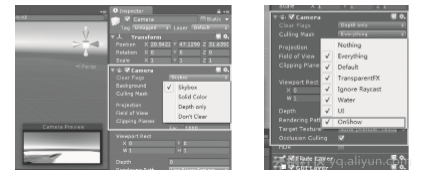
4.效果实现
在Assets文件夹中新建一个名为Resources的文件夹,将Cube拖到该文件夹中生成prefab预制件,并删除在层级视图Hierarchy中的Cube物体。
选中ARCamera子物体下的Camera对象,在其Inspector面板中找到Culling Mask属性并取消勾选OnShow。

接下来,点击运行便可测试脱卡效果的实现。





















 1万+
1万+

 被折叠的 条评论
为什么被折叠?
被折叠的 条评论
为什么被折叠?








